Añadir una canción de GarageBand a tu vídeo de Clips
En la última versión de la app Clips, añade tus propias pistas de sonido a los vídeos del iPhone o iPad. Simplemente crea una canción con GarageBand para iOS y sigue los pasos que se indican en este artículo.
Compartir una canción de GarageBand en Clips
Primero, comparte una canción de GarageBand en Clips.
Abre GarageBand en el iPhone o iPad. Luego busca la canción que quieras usar en el explorador Mis canciones.
Toca Seleccionar en el explorador Mis canciones, toca la canción que quieres utilizar y luego toca el .
Toca Canción en la pantalla Compartir canción.
Selecciona la calidad de audio de la canción, escribe información acerca de la canción y toca Compartir.
Toca Copiar en Clips en la ventana para compartir. GarageBand exporta la canción a Clips y Clips se abre automáticamente.
Añadir la canción a Clips
A continuación, añade tu canción a un proyecto de Clips nuevo o existente.
Para crear un nuevo vídeo, toca Crear nuevo. Para añadir la canción a un vídeo existente, toca el proyecto.
En la ventana Música, toca el para obtener una vista previa de la canción. Si te gusta, haz clic en OK. Si no te gusta, toca Eliminar junto a Audio importado. Si decides que quieres utilizar la canción tras borrarla, compártela desde GarageBand de nuevo.
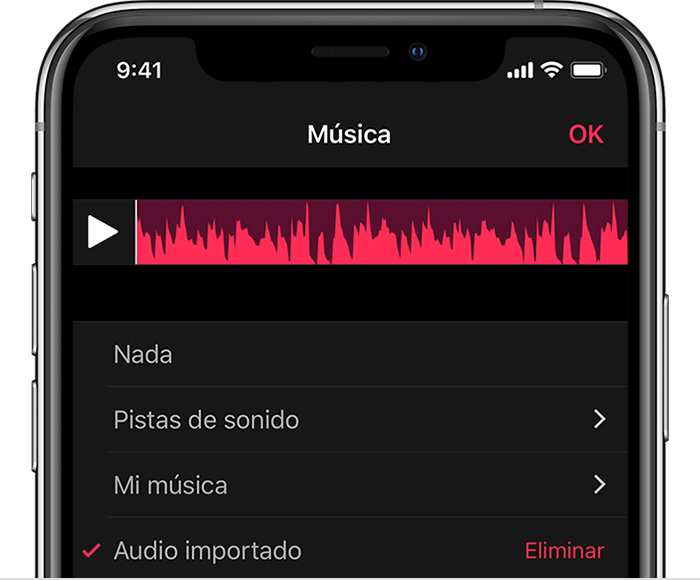
Si quieres añadir la canción a un nuevo vídeo, graba un clip de vídeo nuevo. Si quieres añadir la canción a un vídeo existente, omite este paso.
Toca el para escuchar la canción con tu vídeo. La canción de GarageBand se reproduce de forma automática con el vídeo y se recorta según la longitud del vídeo.
Si solo quieres escuchar la canción de GarageBand y no el audio grabado junto con el vídeo, toca el clip en la línea de tiempo y toca el . Si tienes más de un clip en la línea de tiempo, silencia cada uno de forma individual.